時間って貴重だから大切にしたい。アプリの使用頻度を可視化してくれる「one sec」で脱スマホ依存を目指そう
isuta / 2023年4月17日 21時0分
ついダラダラとチェックしがちなスマホアプリ。気づいたら長時間経っていた…なんて経験をしたことがある人も多いのでは?
今回は、依存しがちなアプリから距離を置きたい時に役立つ「one sec」をご紹介。
時間を大切に使うライフスタイルにシフトチェンジしたいなら、早速今アプリをダウンロードしてみてはいかがでしょうか?
「one sec」で、脱スマホ依存を目指そう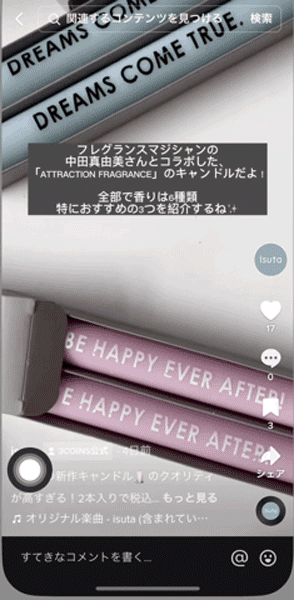
早速、「one sec」がどのように作動するのか見てみましょう。
事前に指定しておいたアプリを開こうとすると、「one sec」が自動で立ち上がり、ひと呼吸おくことをおすすめしてくれます。
その後、対象アプリを24時間以内に開いた回数や、最後に操作した時間がいつかを表示。画面の情報を元に、希望するアプリの操作を続けるかどうかを、再考することができるんですよ。
使用頻度などが明白になることで、自分と対象アプリとの関係性を冷静に見つめ直すことができそう。
簡単なショートカットを作成して使い始めよう
ここからは、iPhoneを使った「one sec」の設定方法を詳しくご紹介。
まず、指定したアプリが開いたら「one sec」が起動するよう、iPhoneのショートカットを作成します。
「ショートカット」アプリの『オートメーション』タブを開き、『個人用オートメーションを作成』をタップ。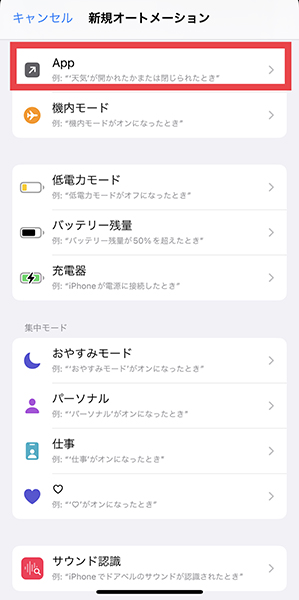
新規オートメーションのページで『App』を選んでください。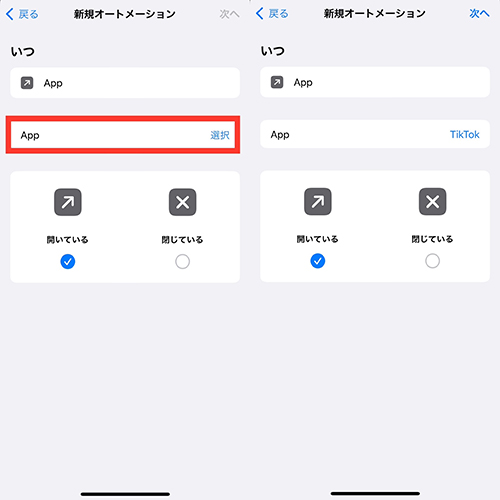
『App』の欄を押して、「one sec」と連携させたいアプリを選択しましょう。
今回はTikTokをチョイス。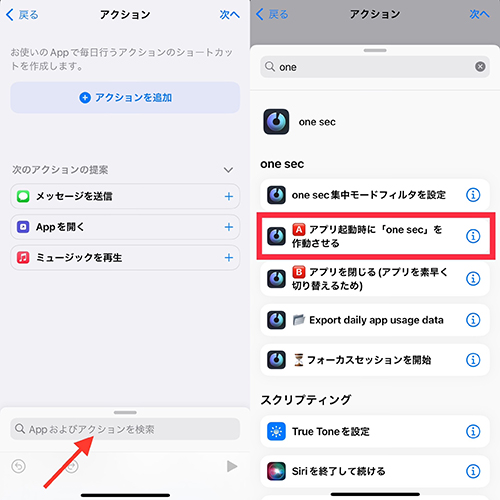
アクションの編集画面に切り替わったら、検索欄に『one』と入力して、『A アプリ起動時に「one sec」を作動させる』の項目を選んでください。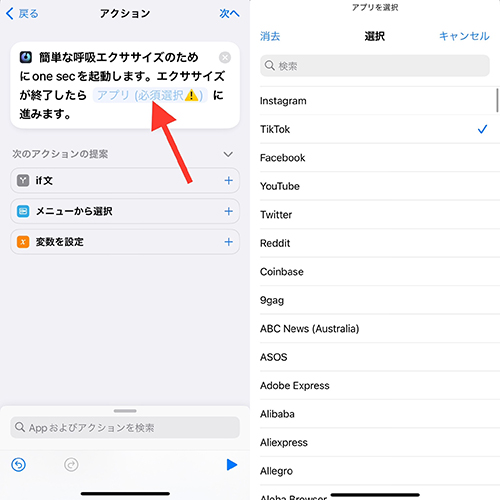
次に、指示文内の「アプリ(必須選択)」部分をタップし、先ほど連携先に選んだアプリを再び選択。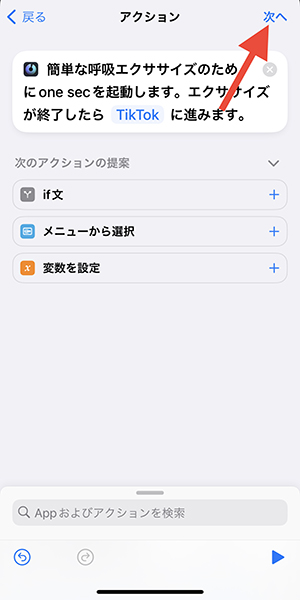
アプリ名が指示文内に表示されたら、右上『次へ』に進みますよ。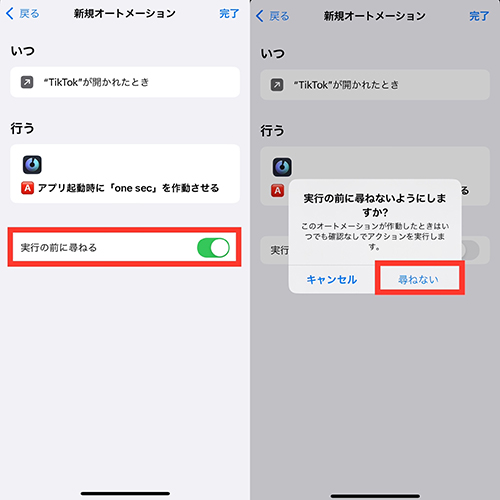
『実行の前に尋ねる』をオフに切り替え、ポップアップ表示の『尋ねない』を押して、右上『完了』を選択すればショートカットの完成!
アプリの操作を防止できた回数や、節約できた時間も分かっちゃう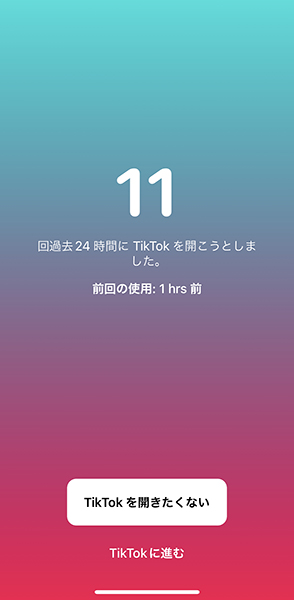
ショートカットが出来上がったら、いつも通りTikTokを開くだけで「one sec」の画面が表示されるようになりました。
後は「one sec」の画面下部で、TikTokを開くかどうかを選択すればOK。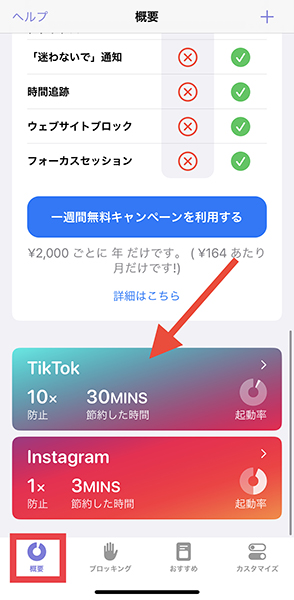
「one sec」の『概要』タブでは、登録したアプリの操作をどのくらい防止できたかなどがチェックできますよ。
つい長居しちゃうアプリと組み合わせて、スマホとの適度な距離感を保てるようにしてみませんか?
「one sec」iOS版はこちら
「one sec」Android版はこちら
外部リンク
この記事に関連するニュース
-
「Androidスマホ」の"隠し機能"を呼び出すワザ 「Galaxy」なら"深いカスタマイズ"が可能に
東洋経済オンライン / 2024年7月15日 13時0分
-
iPhoneホーム画面のカスタマイズは純正アプリが一番かも?実は便利なデフォルトのウィジェット5選
isuta / 2024年7月12日 20時0分
-
「一番売れた商品は何?」にも答えられるExcelのCopilotを使うには? 最初の第一歩をチェック
ITmedia PC USER / 2024年7月5日 17時30分
-
脱「パワポっぽい」 Canvaでオシャレなプレゼンを 第21回 スマートフォンでCanvaを使ってみよう
マイナビニュース / 2024年7月4日 9時0分
-
iPhoneの文字入力でGoogleの「Gboard」を使うメリットはある?|iPhoneでGoogle
&GP / 2024年6月26日 22時0分
ランキング
-
1大谷翔平&真美子さんのレッドカーペット中継に… 人気アイドルが「思いっきり映ってる」と話題
Sirabee / 2024年7月18日 15時40分
-
2「縁起の良い数字」のナンバープレートとは? “13種類”の人気番号ってなに? 「358」の気になる意味は?
くるまのニュース / 2024年7月19日 21時10分
-
3毎日テレビをつけっぱなしで寝る夫。年間どれだけ電気代を損している?
ファイナンシャルフィールド / 2024年7月18日 8時50分
-
4義母と元夫は減塩生活中!? 嫁に去られた親子の今…【お義母さん! 味が濃すぎです Vol.48】
Woman.excite / 2024年7月15日 21時0分
-
5「風呂の温度がぬるい!」小柄な女性バイトを狙ってクレームをつける50代男性。県内全てのスーパー銭湯を出禁になるまで
日刊SPA! / 2024年7月19日 8時54分
記事ミッション中・・・
記事にリアクションする
![]()
記事ミッション中・・・
記事にリアクションする

エラーが発生しました
ページを再読み込みして
ください










